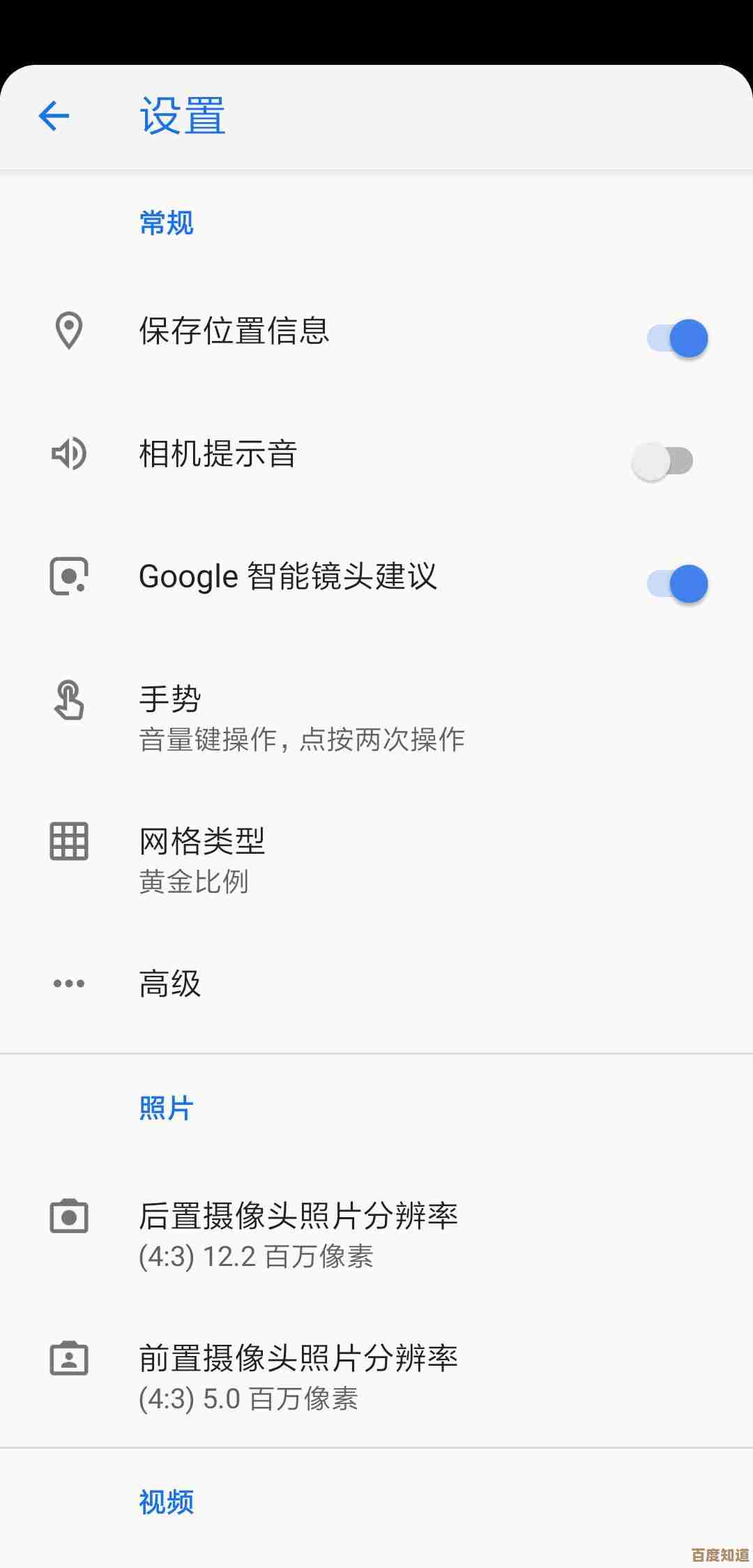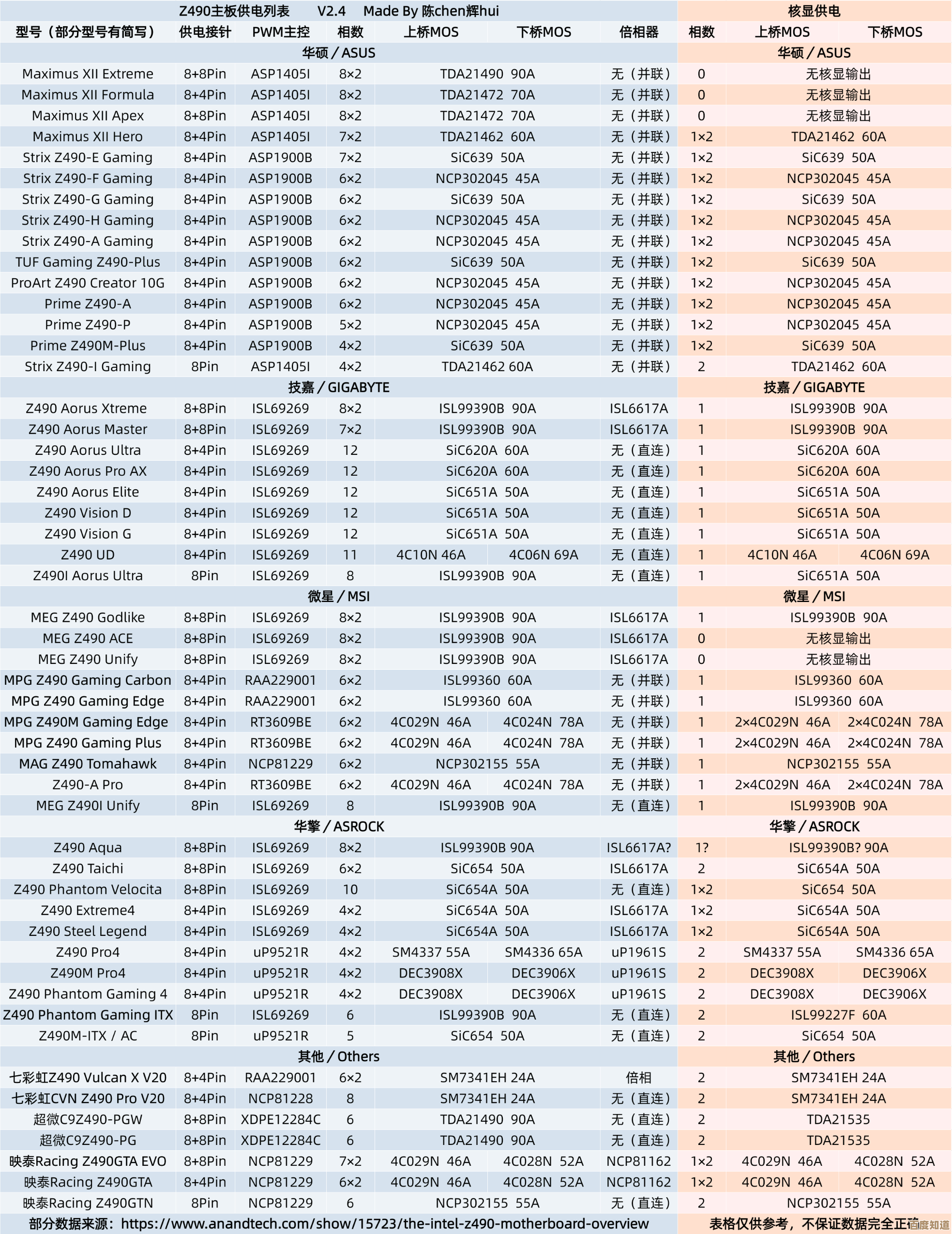Win11更新后开机画面持续转圈问题的有效解决方法
- 问答
- 2025-11-04 08:40:19
- 6
根据微软官方支持社区和多个技术论坛如“Ten Forums”和“Bleeping Computer”的用户反馈,Windows 11在完成重大更新后,有时会遇到开机时卡在带有旋转圆圈的启动画面上,长时间无法进入系统的问题,这通常不是硬件故障,而是由于更新过程中驱动程序冲突、系统文件损坏或某些软件不兼容引起的,下面将直接列出经过大量用户验证的有效解决方法,请按顺序尝试。
进入安全模式并进行系统还原 这是最常用且成功率最高的方法,根据“Microsoft Answers”社区版主的建议,如果更新后立即出现此问题,将系统还原到更新前的状态是最直接的选择。
- 强制关机并重启:当电脑在开机画面转圈超过15分钟时,长按电源键强制关机,重复此操作两到三次,系统会自动进入“自动修复”环境。
- 进入高级启动选项:在自动修复界面,点击“高级选项”。
- 选择疑难解答:然后选择“高级选项”。
- 启动系统还原:在高级选项菜单中,选择“系统还原”,系统会提示你选择一个还原点,请选择在安装更新之前创建的还原点(系统通常会在重大更新前自动创建),按照向导完成还原过程,这个过程不会影响你的个人文件,但会移除更新后安装的应用程序和驱动程序。
在安全模式下卸载最近的更新 如果系统还原未能解决问题或你没有可用的还原点,可以尝试卸载导致问题的更新,此方法同样需要先进入安全模式,步骤同上(通过强制重启进入“自动修复”环境)。

- 在高级启动选项的“疑难解答”界面,选择“高级选项”。
- 选择“启动设置”,然后点击“重启”。
- 重启后,按数字键“5”或“F5”选择“启用带网络连接的安全模式”。
- 成功进入安全模式桌面后,点击开始菜单,输入“控制面板”并打开。
- 选择“程序”下的“卸载程序”。
- 点击左侧的“查看已安装的更新”。
- 在列表中找到最近安装的更新(可以按安装日期排序),根据“Ten Forums”上的指南,通常最可疑的是“功能更新”或大型的“质量更新”,选择它,然后点击顶部的“卸载”,卸载后重启电脑,看是否能正常进入系统。
检查并修复磁盘错误 有用户在国内的“百度贴吧”和“知乎”平台分享经验,有时开机转圈是由于更新过程中文件系统出现错误导致的,我们可以在安全模式下使用命令行工具进行检查。
- 按照方法二的步骤1-3,进入“带命令提示符的安全模式”,在“启动设置”界面,按数字键“6”或“F6”即可。
- 在打开的命令提示符窗口中,输入以下命令并按回车:
chkdsk C: /f /r(其中C:是你的系统盘盘符),系统会提示该卷正在使用,询问是否计划在下次系统重启时检查,输入“Y”并按回车。 - 关闭命令提示符窗口,然后正常重启电脑,系统会在启动前自动检查并修复硬盘错误,这个过程可能需要较长时间,请耐心等待。
更新或回滚显卡驱动程序 根据“Bleeping Computer”的技术文章,显卡驱动程序不兼容是导致启动画面卡住的常见原因之一,我们可以在安全模式下处理驱动程序。
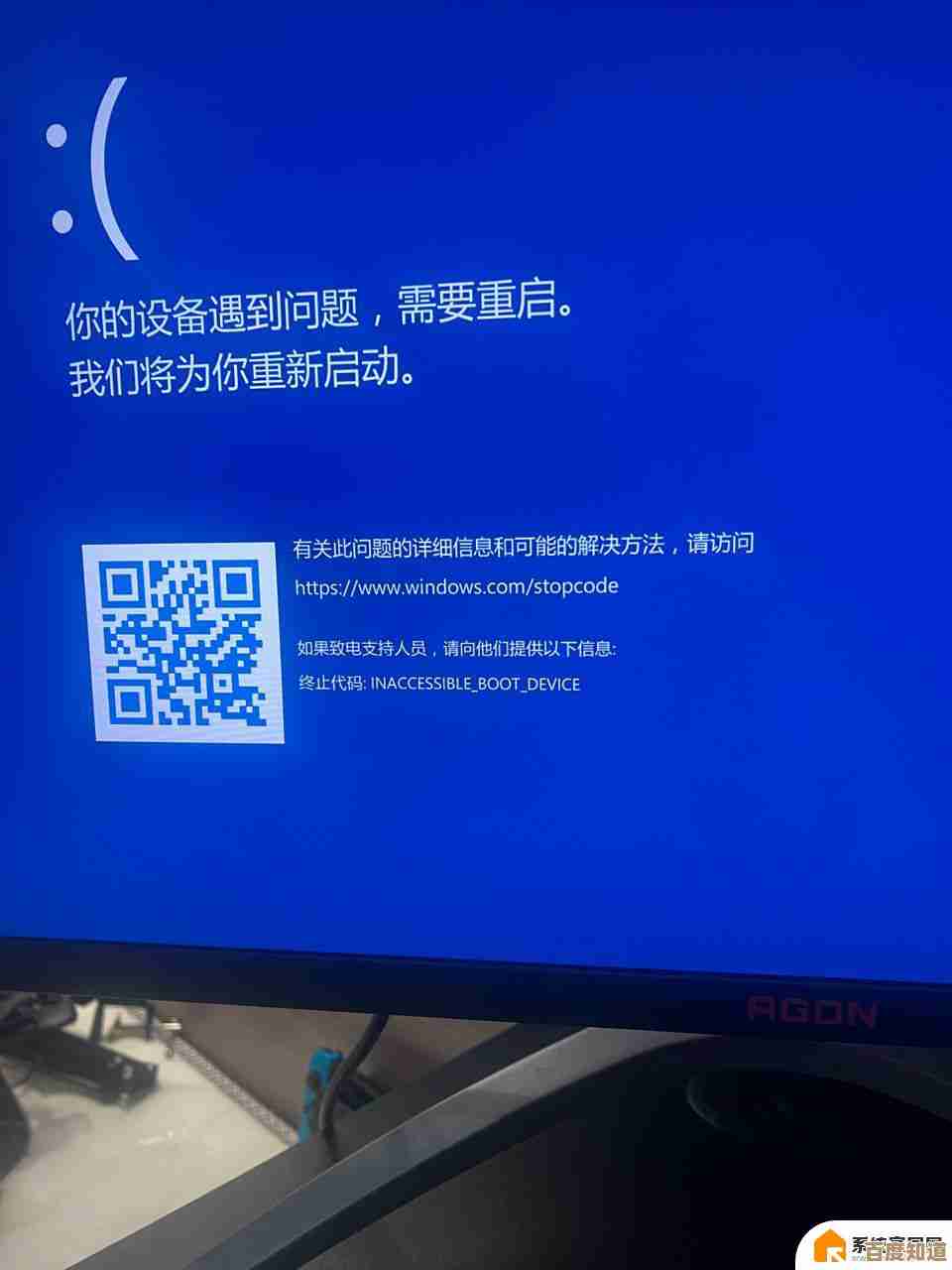
- 进入“带网络连接的安全模式”(参考方法二)。
- 右键点击开始菜单,选择“设备管理器”。
- 展开“显示适配器”,右键点击你的显卡(如NVIDIA或AMD显卡),选择“更新驱动程序”,让系统自动搜索更新。
- 如果更新后问题依旧,或者没有可用更新,可以再次右键点击显卡,选择“属性”,切换到“驱动程序”选项卡,点击“回退驱动程序”,如果该选项是灰色的(表示更新前没有旧版本备份),则尝试选择“卸载设备”,并勾选“尝试删除此设备的驱动程序”,重启后,系统可能会安装一个基本的显示驱动程序,此时再前往显卡官网下载并安装最新的兼容Win11的正式版驱动。
执行启动修复 如果以上方法都无效,可以尝试使用Windows内置的启动修复工具。
- 同样通过强制重启进入“自动修复”环境。
- 在“高级选项”中,选择“启动修复”,系统会自动检测并尝试修复阻止Windows加载的问题,这个过程也是自动的,只需按照屏幕提示操作即可。
作为最后手段的重置此电脑 如果所有修复方法都失败了,来自微软官方文档的最终解决方案是“重置此电脑”,这个选项会保留你的个人文件,但需要重新安装所有应用程序。
- 在“高级选项”的“疑难解答”界面,选择“重置此电脑”。
- 选择“保留我的文件”,然后按照提示完成重置过程,这将重新安装Windows,但不会删除你存储在C盘的个人文件(如文档、图片等)。
Win11更新后开机转圈的问题虽然令人烦恼,但通常有解,建议从系统还原开始尝试,逐步深入,在进行任何操作前,如果条件允许,最好能通过其他电脑创建一个Windows安装U盘,以便在无法进入自动修复环境时,从安装介质启动进行修复。
本文由盘雅霜于2025-11-04发表在笙亿网络策划,如有疑问,请联系我们。
本文链接:http://waw.haoid.cn/wenda/56285.html




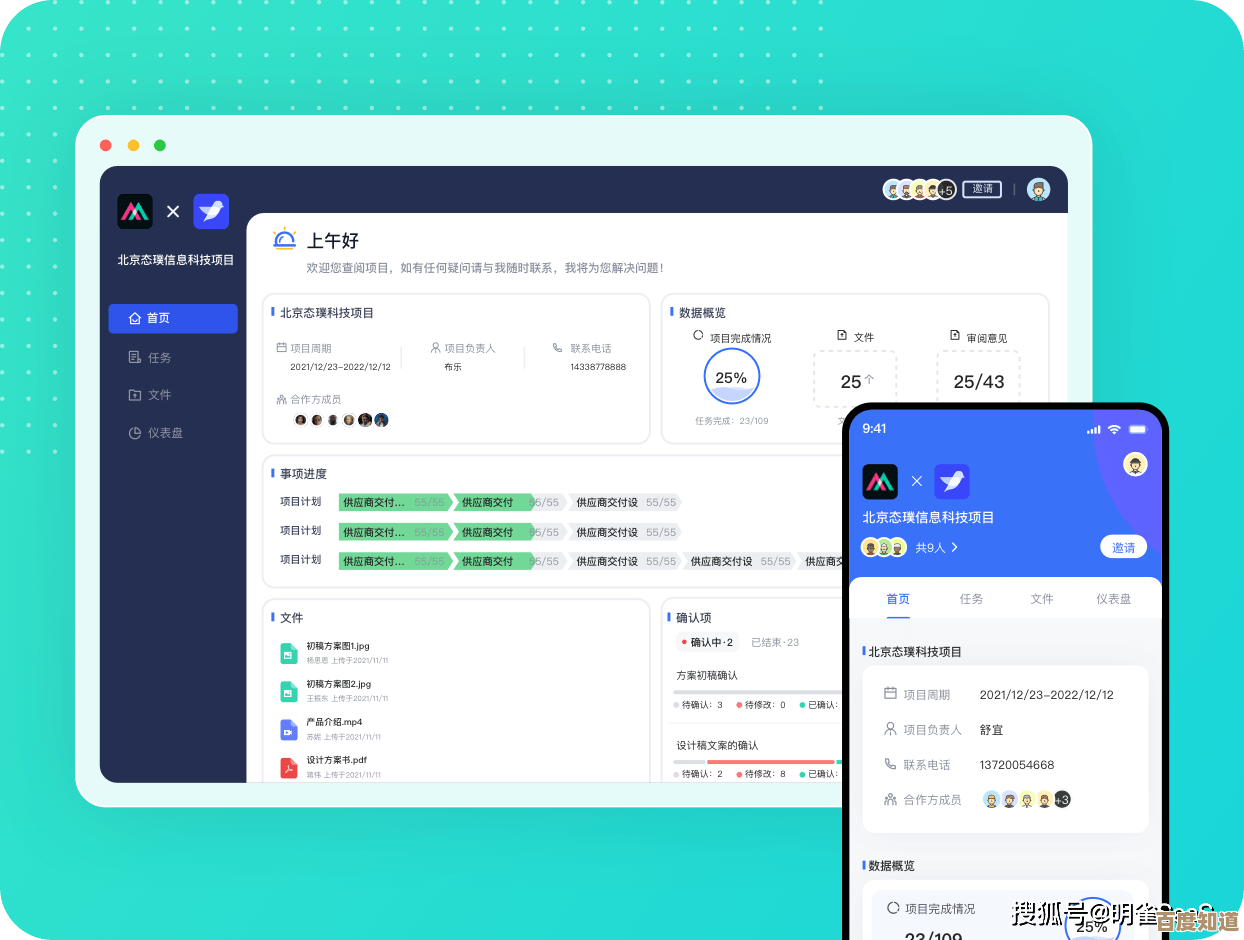
![随时随地接入[wifi免费通]尽享稳定流畅的互联网畅游体验!](http://waw.haoid.cn/zb_users/upload/2025/11/20251104150841176224012125161.jpg)